Descubrimiento de dispositivos¶
Las versiones Standalone (autónoma) y Agente (conectado) de NetinDS muestran en esta pantalla los dispositivos que el sistema descubre y monitoriza en el rango de IPs asignado a las distintas localizaciones.
Acceso¶
- Hacer clic en el menú
Configuración.
- En el desplegable, hacer clic en Descubrimiento.
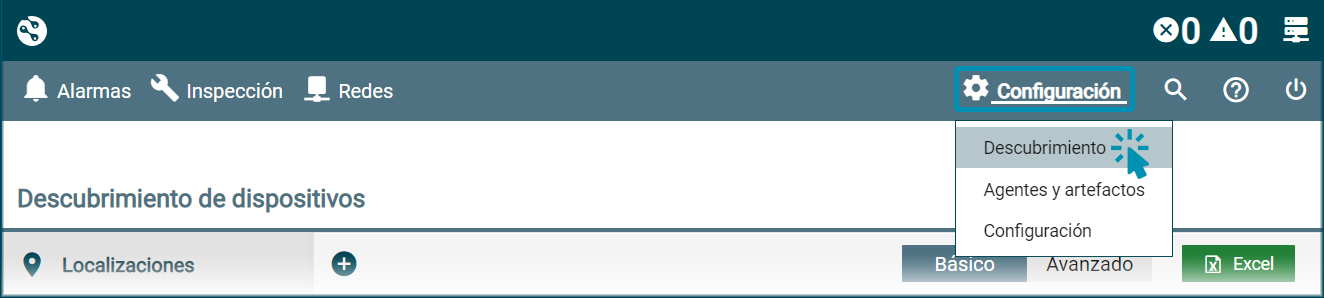
Estructura de la pantalla¶
La pantalla Descubrimiento de dispositivos se estructura en tres zonas:
- Árbol de localizaciones.
La zona de la izquierda de la pantalla muestra:- En la versión Agente: la estructura de localizaciones e instalaciones creada en el sistema.
- En la versión Standalone: la localización correspondiente al agente en versión autónoma.
-
Tabla de dispositivos descubiertos.
La parte superior de la zona derecha de la pantalla Descubrimiento de dispositivos muestra una tabla con los dispositivos que Netin escanea para la localización seleccionada previamente en el árbol de la izquierda. -
Zona de edición.
La parte inferior de la zona derecha de la pantalla muestra la información adicional (imagen, rangos, etiquetas, descripción, geoposición, agrupaciones...) de la localización seleccionada previamente en el árbol de la izquierda, y en la versión Standalone permite su edición y modificación (consulte el apartado Localizaciones).
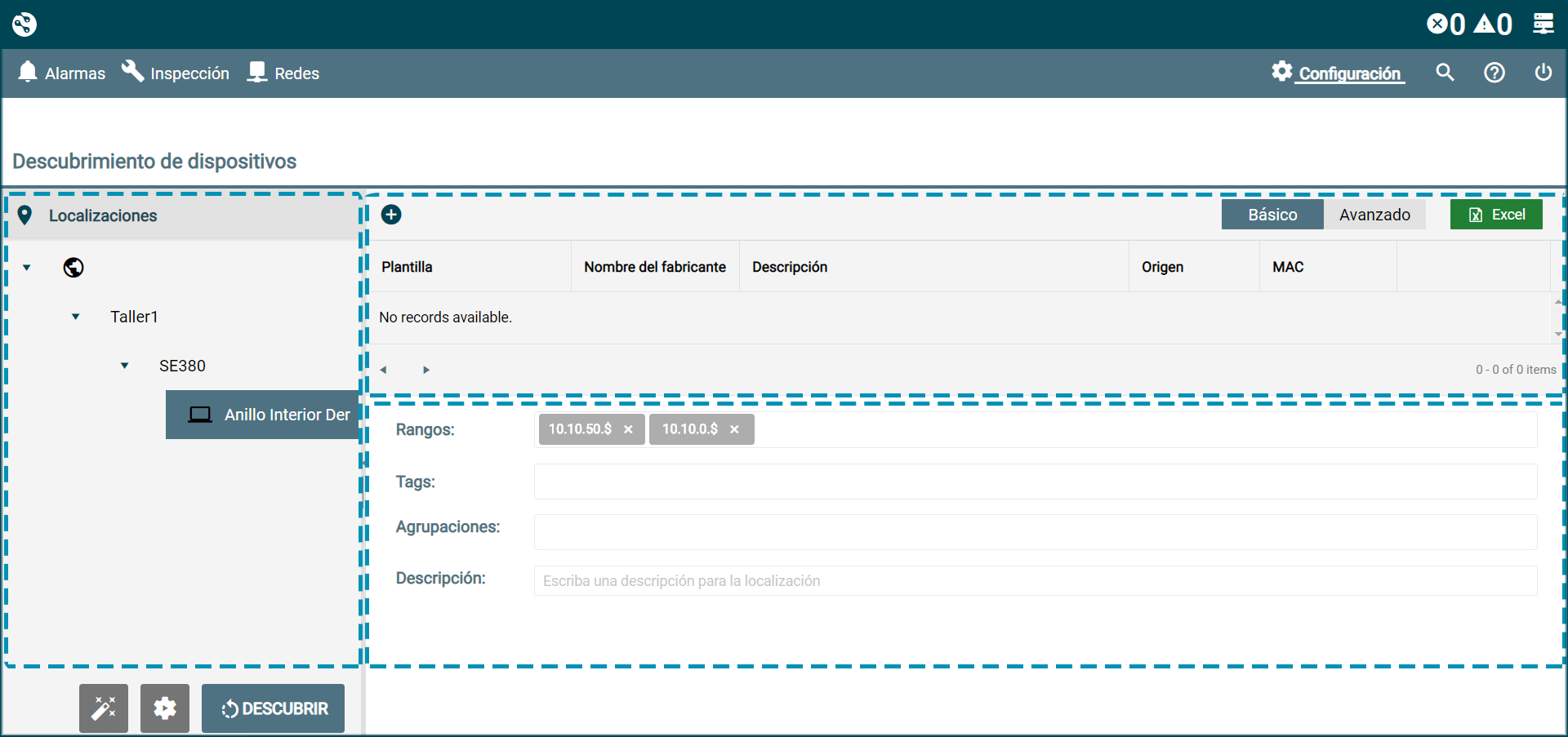
Descubrimiento¶
Para iniciar el proceso de Descubrimiento:
- En el árbol de localizaciones, seleccionar la instalación donde previamente se ha dado de alta el agente.
- Hacer clic en el botón
Descubrir situado debajo del árbol de localizaciones.
-
El Descubrimiento se inicia y el icono
del botón Descubrir gira indicando que el proceso está en ejecución.
-
Cuando termina, la tabla de dispositivos descubiertos se rellena con la información de los equipos escaneados.
Warning
El proceso de Descubrimiento puede tardar varios minutos en finalizar.
Dispositivos descubiertos¶
La tabla Dispositivos descubiertos muestra, para los equipos detectados por el agente de la localización durante el proceso de Descubrimiento, la siguiente información en el modo de visualización básico:
- Plantilla (Template) aplicada al dispositivo.
- Nombre del fabricante: nombre asignado por el fabricante al dispositivo.
- Descripción del dispositivo.
- Origen: identificador único del dispositivo (p.e. número de serie).
- Dirección MAC del dispositivo.
En el modo de visualización avanzado se añaden las siguiente columnas:
- Nombre DCP
- ID DCP Fabricante
- ID DCP Dispositivo
- Puerta de enlace
Desde esta tabla se puede:
Añadir dispositivos.
Editar dispositivos.
Eliminar dispositivos.
Añadir dispositivos¶
Para añadir un dispositivo:
- En la tabla Dispositivos descubiertos, hacer clic en el botón
Añadir situado en la cabecera.
Se añade una nueva fila en la primera posición de la tabla. - Introducir la información para los siguientes campos:
- Plantilla: seleccionar en el desplegable la plantilla a aplicar al dispositivo.
- Origen: identificador único del dispositivo (p.e. número de serie).
- Nombre DCP (modo de visualización avanzado):
- Hacer clic en el botón
Actualizar, situado al final de la fila (en la última columna), para guardar los cambios y añadir el dispositivo a la tabla.
El botónCancelar anula el proceso y vuelve a la tabla Dispositivos descubiertos sin añadir la nueva fila.
Editar dispositivos¶
Para editar la configuración de los dispositivos:
- En la tabla Dispositivos descubiertos, hacer clic en el botón
Editar de la fila del dispositivo que se quiere modificar (última columna).
Se activan los campos que permiten edición. - Modificar la información de los campos que sea necesario:
- Plantilla: en el desplegable seleccionar la nueva plantilla a aplicar al dispositivo.
- Origen: modificar el identificador único del dispositivo (p.e. número de serie).
- Nombre DCP (modo de visualización avanzado):
- Hacer clic en el botón
Actualizar de la fila del dispositivo editado (última columna) para guardar los cambios.
Repetir el proceso (puntos 1 a 3) para todos los dispositivos que se necesario modificar. - Hacer clic en el botón
Aplicar configuración, situado debajo del árbol de localizaciones, para aplicar los cambios de configuración realizados.
El botónCancelar anula el proceso y vuelve a la tabla Dispositivos descubiertos sin guardar los cambios.
Eliminar dispositivos¶
Para eliminar un dispositivo:
- En la tabla Dispositivos descubiertos, hacer clic en el botón
Eliminar de la fila del dispositivo que se quiere borrar (última columna).
Edición de rangos (Standalone)¶
En la versión Standalone del agente, desde la zona de edición, se puede cambiar el rango de direcciones IPs asignadas a una localización para su escaneo y reconocimiento:
- En el árbol de localizaciones, seleccionar la instalación en la que está el agente al que se quiere modificar el rango de escaneo.
- En la zona de edición, hacer clic en el botón EDITAR que aparece abajo a la derecha.
- En el campo Rangos, introducir el nuevo rango para la localización seleccionada.
- Hacer clic en el botón GUARDAR de la zona de edición.
- Hacer clic en el botón
Descubrir, situado debajo del árbol de localizaciones, para lanzar el proceso de Descubrimiento.
-
El Descubrimiento se inicia y el icono
del botón Descubrir gira indicando que el proceso está en ejecución.
-
Cuando termina, la tabla de dispositivos descubiertos se actualiza y añade la información de los equipos escaneados en el nuevo rango.
Warning
El proceso de Descubrimiento puede tardar varios minutos en finalizar.
Plantillas¶
Los cambios y actualizaciones realizados en las plantillas se aplican a los dispositivos también desde esta pantalla:
- Una vez cargada la plantilla con las modificaciones en el repositorio, o terminada su edición en la ventana de código del repositorio, hacer clic en el botón Aplicar plantillas
, situado debajo del árbol de localizaciones.
- Hacer clic en el botón Aplicar configuración
para aplicar los cambios.